通用EXCEL进销存管理系统
小管家(V13)-系统简介和应用指南
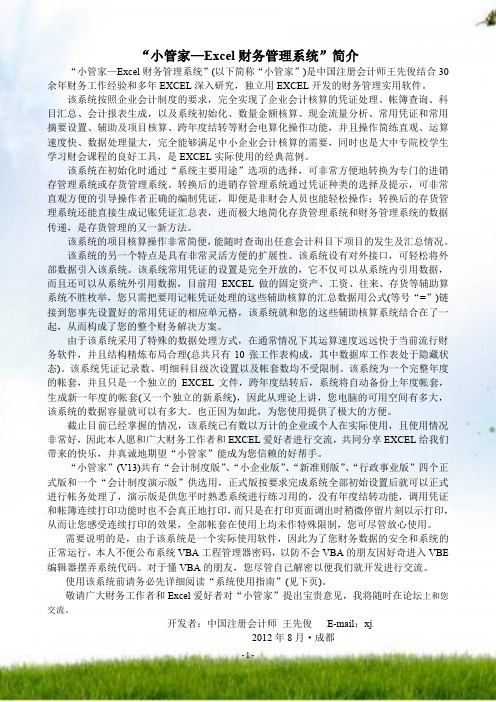
“小管家—Excel财务管理系统”简介“小管家—Excel财务管理系统”(以下简称“小管家”)是中国注册会计师王先俊结合30余年财务工作经验和多年EXCEL深入研究,独立用EXCEL开发的财务管理实用软件。
该系统按照企业会计制度的要求,完全实现了企业会计核算的凭证处理、帐簿查询、科目汇总、会计报表生成,以及系统初始化、数量金额核算、现金流量分析、常用凭证和常用摘要设置、辅助及项目核算、跨年度结转等财会电算化操作功能,并且操作简练直观、运算速度快、数据处理量大,完全能够满足中小企业会计核算的需要,同时也是大中专院校学生学习财会课程的良好工具,是EXCEL实际使用的经典范例。
该系统在初始化时通过“系统主要用途”选项的选择,可非常方便地转换为专门的进销存管理系统或存货管理系统。
转换后的进销存管理系统通过凭证种类的选择及提示,可非常直观方便的引导操作者正确的编制凭证,即便是非财会人员也能轻松操作;转换后的存货管理系统还能直接生成记账凭证汇总表,进而极大地简化存货管理系统和财务管理系统的数据传递,是存货管理的又一新方法。
该系统的项目核算操作非常简便,能随时查询出任意会计科目下项目的发生及汇总情况。
该系统的另一个特点是具有非常灵活方便的扩展性。
该系统设有对外接口,可轻松将外部数据引入该系统。
该系统常用凭证的设置是完全开放的,它不仅可以从系统内引用数据,而且还可以从系统外引用数据,目前用EXCEL做的固定资产、工资、往来、存货等辅助算系统不胜枚举,您只需把要用记帐凭证处理的这些辅助核算的汇总数据用公式(等号“=”)链接到您事先设置好的常用凭证的相应单元格,该系统就和您的这些辅助核算系统结合在了一起,从而构成了您的整个财务解决方案。
由于该系统采用了特殊的数据处理方式,在通常情况下其运算速度远远快于当前流行财务软件,并且结构精炼布局合理(总共只有10张工作表构成,其中数据库工作表处于隐藏状态)。
该系统凭证记录数、明细科目级次设置以及帐套数均不受限制。
通用Excel库存管理系统
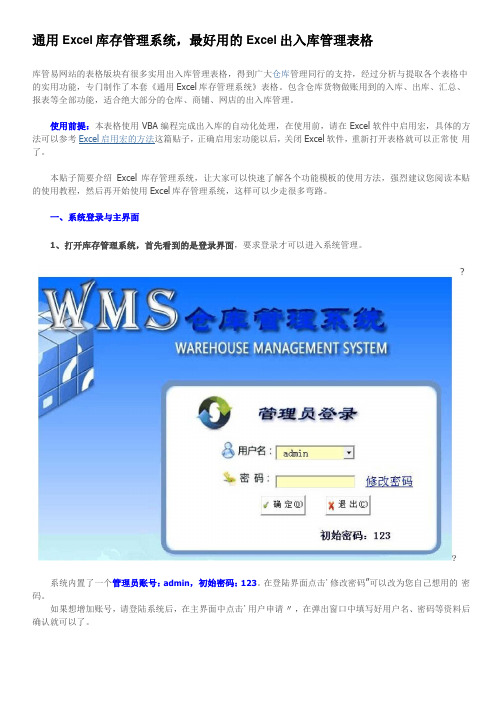
通用Excel库存管理系统,最好用的Excel出入库管理表格库管易网站的表格版块有很多实用出入库管理表格,得到广大仓库管理同行的支持,经过分析与提取各个表格中的实用功能,专门制作了本套《通用Excel库存管理系统》表格。
包含仓库货物做账用到的入库、出库、汇总、报表等全部功能,适合绝大部分的仓库、商铺、网店的出入库管理。
使用前提:本表格使用VBA编程完成出入库的自动化处理,在使用前,请在Excel软件中启用宏,具体的方法可以参考Excel启用宏的方法这篇贴子,正确启用宏功能以后,关闭Excel软件,重新打开表格就可以正常使用了。
本贴子简要介绍Excel库存管理系统,让大家可以快速了解各个功能模板的使用方法,强烈建议您阅读本贴的使用教程,然后再开始使用Excel库存管理系统,这样可以少走很多弯路。
一、系统登录与主界面1、打开库存管理系统,首先看到的是登录界面,要求登录才可以进入系统管理。
系统内置了一个管理员账号:admin,初始密码:123。
在登陆界面点击'修改密码”可以改为您自己想用的密码。
如果想增加账号,请登陆系统后,在主界面中点击'用户申请〃,在弹出窗口中填写好用户名、密码等资料后确认就可以了。
2、成功登录库存管理系统,首先显示操作主界面,这里列出了所有的功能模块。
主界面“功能导航”区域共有12个按钮,对应着不同的管理功能,点击按钮就可以进入相应的功能界面进行操作。
二、货物信息与基础资料在开始做账前,需要完善货物信息与基础资料,在主界面点击'系统设置”按钮,进入设置工作表,界面分为左右两部分。
1、左面是货物(商品)的列表,里面已经输入了一些示例货物信息(1)编号:就是货物编码,就像人的身份证一样,编号是货物的唯一标识,每个货物必须有一个编号并且不能重复。
在制定编号时也可以根据企业的编码规则制定,也可以像示例数据那样直接使用顺序编号。
(2)货物名称、规格型号、单位、库别(分类):请根据实际情况填写。
Excel进销存管理教程和实例

库别之间用半角逗号隔开,且不能以公式形式输入,如“=一库,二库,三 库,四库”是错误的。
*入库信息设置与操作
图100 设置库别下拉列表
*入库信息设置与操作
设置完成的效果如
所示
图101 设置完成的下拉列表
*入库信息设置与操作
在入库信息日常操作中,根据不同情况可以完成下列操作。
(1)商品的正常入库。在发生正常入库时,“入库类别”选取“入库”,根
*入库信息设置与操作
(3)商品的盘盈和报损。在出现盘盈时作数量增加,类别选取“盘盈”;
报损时减少库存商品数量,并选取入库类别为“报损”。如:三库本月商品
*入库信息设置与操作
图98 一次性粘贴公式
*入库信息设置与操作
由于在入库汇总时经常要分月进行统计,所以需要在入库明细表中添加 一个辅助列来记录入库的月份,如 所示。
N2=MONTH(B2) B2为入库日期,MONTH函数可以取出具体日期的月份。
*入库信息设置与操作
图99 计算入库的月份
*入库信息设置与操作
图94 设置A列和C列为文本格式
*入库信息设置与操作
在入库明细表中,由于入库的记录会不停增加,所以需要设置可以随记 录增加而自动添加的表格线。具体方法:选取入库信息表的A至M列,执行 【格式】/【条件格式】命令,打开【条件格式】对话框,选取“公式”条 件,在公式文本框中输入公式=$A1<>"",如 所示,然后设置单元格边 线为四周边线。
*入库信息设置与操作
入库信息操作是对商品入库、退库等商品行为的操作。为此要专门设 置入库明细表来反映入库信息的操作,如 所示。
图93 入库明细表
*入库信息设置与操作
进销存excel管理系统

进销存excel管理系统进销存 Excel 管理系统在当今竞争激烈的商业环境中,企业的高效运营离不开有效的管理工具。
其中,进销存 Excel 管理系统以其简单易用、成本低廉等优势,成为了许多中小企业管理库存、采购和销售业务的得力助手。
一、什么是进销存 Excel 管理系统简单来说,进销存 Excel 管理系统就是利用 Excel 电子表格的强大功能,对企业的进货、销售和库存情况进行记录、分析和管理的一套工具。
它可以帮助企业实时掌握商品的流动情况,做出明智的决策,提高运营效率和盈利能力。
二、进销存 Excel 管理系统的主要功能1、采购管理采购订单记录:可以详细记录采购订单的日期、供应商、商品名称、规格、数量、单价、交货日期等信息。
供应商信息管理:能够保存供应商的基本资料,如名称、地址、联系方式、信誉评价等,方便进行供应商的选择和评估。
采购入库管理:当采购的商品入库时,及时更新库存数量和成本。
2、销售管理销售订单记录:记录销售订单的相关信息,包括客户名称、商品名称、数量、单价、交货日期等。
客户信息管理:保存客户的基本信息,如名称、地址、联系方式、购买历史等,有助于进行客户关系管理和市场分析。
销售出库管理:在商品销售出库时,相应减少库存数量。
3、库存管理库存盘点:定期对库存进行盘点,确保库存数据的准确性。
库存预警:设置库存上下限,当库存数量低于下限或高于上限时,系统自动发出预警提示,以便及时补货或调整库存。
库存查询:可以随时查询各种商品的库存数量、成本、存放位置等信息。
4、报表分析采购报表:生成采购汇总报表,了解采购的金额、数量、供应商分布等情况。
销售报表:提供销售明细报表和销售统计报表,分析销售业绩、客户购买行为等。
库存报表:查看库存的变动情况、库存周转率等,为库存管理提供决策依据。
三、如何设计进销存 Excel 管理系统1、建立基础数据表创建商品信息表,包括商品编码、名称、规格、单位、进价、售价等字段。
药品进销存管理excel

药品进销存管理excel
药品进销存管理是医药行业非常重要的一环,它涉及到药品的
采购、销售和库存管理等方面。
在Excel中进行药品进销存管理可
以帮助药店或医疗机构更好地掌握药品的情况,有效管理药品库存,提高工作效率。
下面我将从几个方面介绍如何在Excel中进行药品
进销存管理。
首先,对于药品的进货管理,你可以建立一个“进货记录”表格,包括药品名称、规格、生产厂家、进货数量、进货日期、进货
单价等信息。
通过这个表格,你可以清楚地记录每一次的进货情况,方便对药品库存进行管理。
其次,对于药品的销售管理,你可以建立一个“销售记录”表格,包括药品名称、规格、客户姓名、销售数量、销售日期、销售
单价等信息。
这样可以帮助你及时了解药品的销售情况,做好销售
数据的分析和统计。
另外,对于药品的库存管理,你可以建立一个“库存管理”表格,包括药品名称、规格、当前库存数量、最近一次进货日期、最
近一次销售日期等信息。
通过这个表格,你可以清楚地了解每种药
品的库存情况,及时补充库存,避免库存积压或缺货情况的发生。
此外,你还可以在Excel中使用公式和图表功能,对药品的进销存数据进行分析和可视化展示,例如计算药品的平均进货成本、销售利润率等指标,制作进销存趋势图表等,帮助你更好地了解药品经营情况。
总的来说,在Excel中进行药品进销存管理需要建立清晰的数据记录表格,及时更新进销存数据,利用Excel的功能进行数据分析和可视化展示,从而帮助你更好地管理药品进销存,提高工作效率。
希望以上内容能够帮助到你。
用Excel实现进销存自动统计
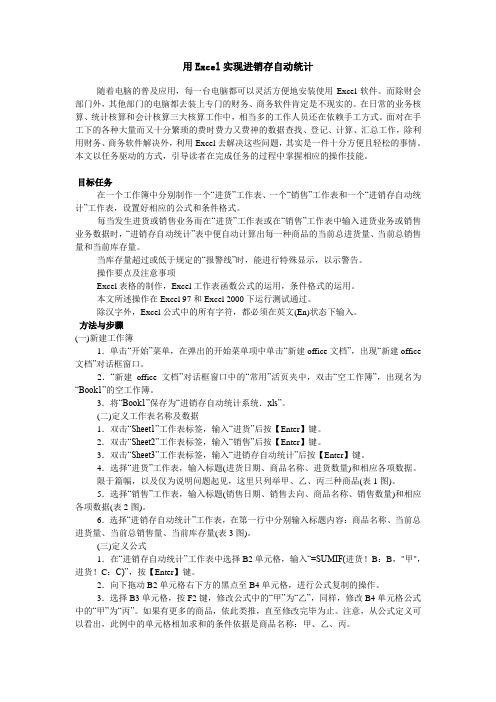
用Excel实现进销存自动统计随着电脑的普及应用,每一台电脑都可以灵活方便地安装使用Excel软件。
而除财会部门外,其他部门的电脑都去装上专门的财务、商务软件肯定是不现实的。
在日常的业务核算、统计核算和会计核算三大核算工作中,相当多的工作人员还在依赖手工方式。
面对在手工下的各种大量而又十分繁琐的费时费力又费神的数据查找、登记、计算、汇总工作,除利用财务、商务软件解决外,利用Excel去解决这些问题,其实是一件十分方便且轻松的事情。
本文以任务驱动的方式,引导读者在完成任务的过程中掌握相应的操作技能。
目标任务在一个工作簿中分别制作一个“进货”工作表、一个“销售”工作表和一个“进销存自动统计”工作表,设置好相应的公式和条件格式。
每当发生进货或销售业务而在“进货”工作表或在“销售”工作表中输入进货业务或销售业务数据时,“进销存自动统计”表中便自动计算出每一种商品的当前总进货量、当前总销售量和当前库存量。
当库存量超过或低于规定的“报警线”时,能进行特殊显示,以示警告。
操作要点及注意事项Excel表格的制作,Excel工作表函数公式的运用,条件格式的运用。
本文所述操作在Excel 97和Excel 2000下运行测试通过。
除汉字外,Excel公式中的所有字符,都必须在英文(En)状态下输入。
方法与步骤(一)新建工作簿1.单击“开始”菜单,在弹出的开始菜单项中单击“新建office文档”,出现“新建office 文档”对话框窗口。
2.“新建office文档”对话框窗口中的“常用”活页夹中,双击“空工作簿”,出现名为“Book1”的空工作簿。
3.将“Book1”保存为“进销存自动统计系统.xls”。
(二)定义工作表名称及数据1.双击“Sheet1”工作表标签,输入“进货”后按【Enter】键。
2.双击“Sheet2”工作表标签,输入“销售”后按【Enter】键。
3.双击“Sheet3”工作表标签,输入“进销存自动统计”后按【Enter】键。
Excel电子表格进行进销存自动统计的方法和步骤
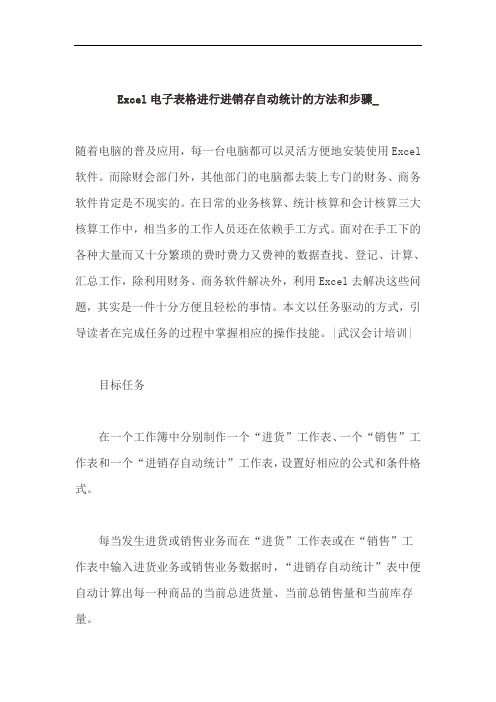
Excel电子表格进行进销存自动统计的方法和步骤_随着电脑的普及应用,每一台电脑都可以灵活方便地安装使用Excel 软件。
而除财会部门外,其他部门的电脑都去装上专门的财务、商务软件肯定是不现实的。
在日常的业务核算、统计核算和会计核算三大核算工作中,相当多的工作人员还在依赖手工方式。
面对在手工下的各种大量而又十分繁琐的费时费力又费神的数据查找、登记、计算、汇总工作,除利用财务、商务软件解决外,利用Excel去解决这些问题,其实是一件十分方便且轻松的事情。
本文以任务驱动的方式,引导读者在完成任务的过程中掌握相应的操作技能。
|武汉会计培训|目标任务在一个工作簿中分别制作一个“进货”工作表、一个“销售”工作表和一个“进销存自动统计”工作表,设置好相应的公式和条件格式。
每当发生进货或销售业务而在“进货”工作表或在“销售”工作表中输入进货业务或销售业务数据时,“进销存自动统计”表中便自动计算出每一种商品的当前总进货量、当前总销售量和当前库存量。
当库存量超过或低于规定的“报警线”时,能进行特殊显示,以示警告。
操作要点及注意事项 |武汉会计培训|Excel表格的制作,Excel工作表函数公式的运用,条件格式的运用。
本文所述操作在Excel97和Excel2000下运行测试通过。
除汉字外,Excel公式中的所有字符,都必须在英文(En)状态下输入。
方法与步骤(一)新建工作簿1.单击“开始”菜单,在弹出的开始菜单项中单击“新建office 文档”,出现“新建office文档”对话框窗口。
2.“新建office文档”对话框窗口中的“常用”活页夹中,双击“空工作簿”,出现名为“Book1”的空工作簿。
|武汉会计培训|3.将“Book1”保存为“进销存自动统计系统。
xls”。
(二)定义工作表名称及数据1.双击“Sheet1”工作表标签,输入“进货”后按【Enter】键。
2.双击“Sheet2”工作表标签,输入“销售”后按【Enter】键。
EXCEL进销存管理系统(1)
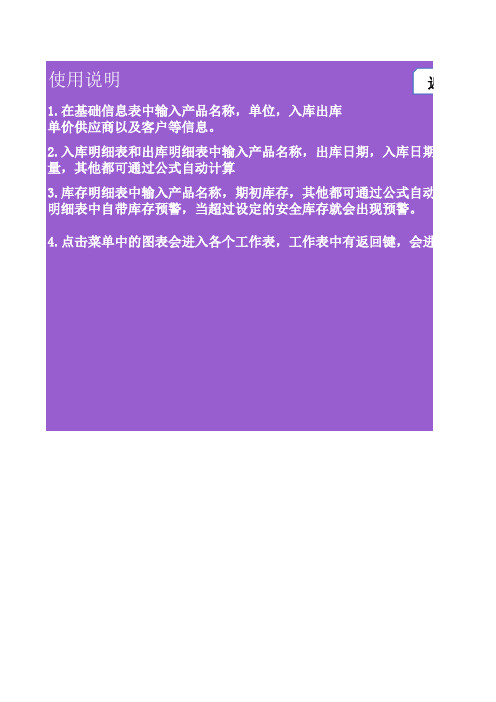
返回
1.在基础信息表中输入产品名称,单位,入库出库 单价供应商以及客户等信息。
2.入库明细表和出库明细表中输入产品名称,出库日期,入库日期,出入库数 量,其他都可通过公式自动计算
3.库存明细表中输入产品名称,期初库存,其他都可通过公式自动计算,库存 明细表中自带库存预警,当超过设定的安全库存就会出现预警。
4.点击菜单中的图表会进入各个工作表,工作表中有返回键,会进入菜单。
返回
入库日期,出入库数 公式自动计算,库存 预警。 键,会进入菜单。
利用excel制作简单进销存表格的方法
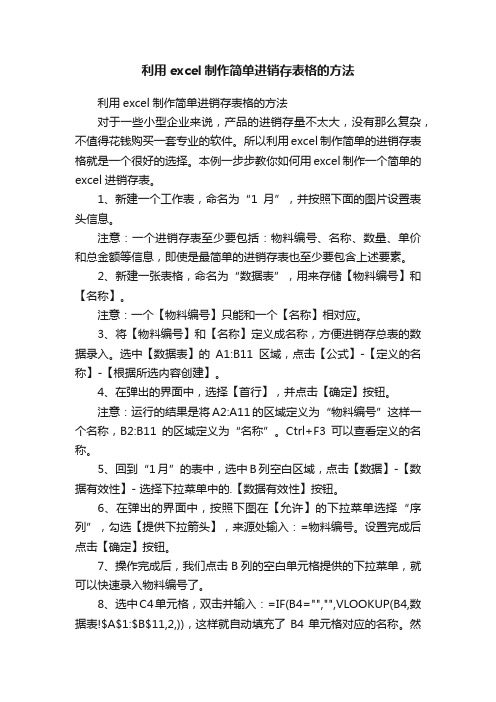
利用excel制作简单进销存表格的方法利用excel制作简单进销存表格的方法对于一些小型企业来说,产品的进销存量不太大,没有那么复杂,不值得花钱购买一套专业的软件。
所以利用excel制作简单的进销存表格就是一个很好的选择。
本例一步步教你如何用excel制作一个简单的excel进销存表。
1、新建一个工作表,命名为“1月”,并按照下面的图片设置表头信息。
注意:一个进销存表至少要包括:物料编号、名称、数量、单价和总金额等信息,即使是最简单的进销存表也至少要包含上述要素。
2、新建一张表格,命名为“数据表”,用来存储【物料编号】和【名称】。
注意:一个【物料编号】只能和一个【名称】相对应。
3、将【物料编号】和【名称】定义成名称,方便进销存总表的数据录入。
选中【数据表】的A1:B11区域,点击【公式】-【定义的名称】-【根据所选内容创建】。
4、在弹出的界面中,选择【首行】,并点击【确定】按钮。
注意:运行的结果是将A2:A11的区域定义为“物料编号”这样一个名称,B2:B11的区域定义为“名称”。
Ctrl+F3可以查看定义的名称。
5、回到“1月”的表中,选中B列空白区域,点击【数据】-【数据有效性】- 选择下拉菜单中的.【数据有效性】按钮。
6、在弹出的界面中,按照下图在【允许】的下拉菜单选择“序列”,勾选【提供下拉箭头】,来源处输入:=物料编号。
设置完成后点击【确定】按钮。
7、操作完成后,我们点击B列的空白单元格提供的下拉菜单,就可以快速录入物料编号了。
8、选中C4单元格,双击并输入:=IF(B4="","",VLOOKUP(B4,数据表!$A$1:$B$11,2,)),这样就自动填充了B4单元格对应的名称。
然后将C4单元格的公式下拉填充。
注意:这里公式中加了个IF函数,为的是当B列单元格为空时,C列单元格也显示空。
9、选中A4单元格,双击并输入:=IF(B4<>"",MAX(A$3:A3)+1,""),自动生成序号,并填充。
用Excel设计制作仓库管理系统
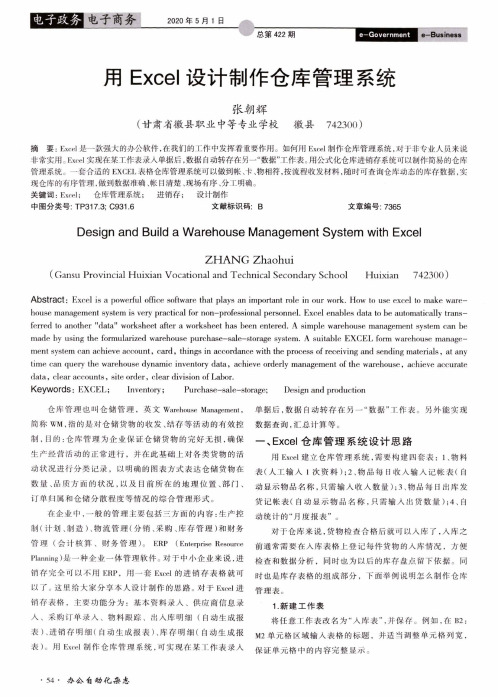
电子政务电子商务2020年5月1日总第422期-Government e—Business 用Excel设计制作仓库管理系统张朝辉(甘肃省徽县职业中等专业学校徽县742300)摘要:Excel是一款强大的办公软件,在我们的工作中发挥着重要作用。
如何用Excel制作仓库管理系统,对于非专业人员来说 非常实用。
E w l实现在某工作表录人单据后,数据自动转存在另一“数据”工作表。
用公式化仓库进销存系统可以制作简易的仓库 管理系统。
一套合适的EXCEL表格仓库管理系统可以做到帐、卡、物相符,按流程收发材料,随时可査询仓库动态的库存数据,实 现仓库的有序管理,做到数据准确、帐目清楚、现场有序、分工明确。
关键词:Excel;仓库管理系统;进销存;设计制作中图分类号:TP317.3; C931.6 文献标识码:B文章编号:7365Design and Build a Warehouse Management System with ExcelZHANG Zhaohui(Gansu Provincial Huixian Vocational and Technical Secondary School Hubdan742300)Abstract: Excel is a powerful office software that plays an important role in our work. How to use excel to make ware-house management system is very practical for non—professional personnel. Excel enables data to be automatically trans-ferred to another "data" worksheet after a worksheet has been entered. A simple warehouse management system can be made by using the formularized warehouse purchase-sale-storage system. A suitable EXCEL form warehouse management system can achieve account, card, things in accordance with the process of receiving and sending materials, at any time can query the warehouse dynamic inventory data, achieve orderly management of the warehouse, achieve accurate data, clear accounts, site order, clear division of Labor.Keywords:EXCEL; Inventory;Purchase—sale-storage; Design and production仓库管理也叫仓储管理,英文Warehouse Management,简称WM,指的是对仓储货物的收发、结存等活动的有效控制,目的:仓库管理为企业保证仓储货物的完好无损,确保 生产经营活动的正常进行,并在此基础上对各类货物的活 动状况进行分类记录,以明确的图表方式表达仓储货物在 数量、品质方面的状况,以及目前所在的地理位置、部门、订单归属和仓储分散程度等情况的综合管理形式。
Excel制作财务进销存表
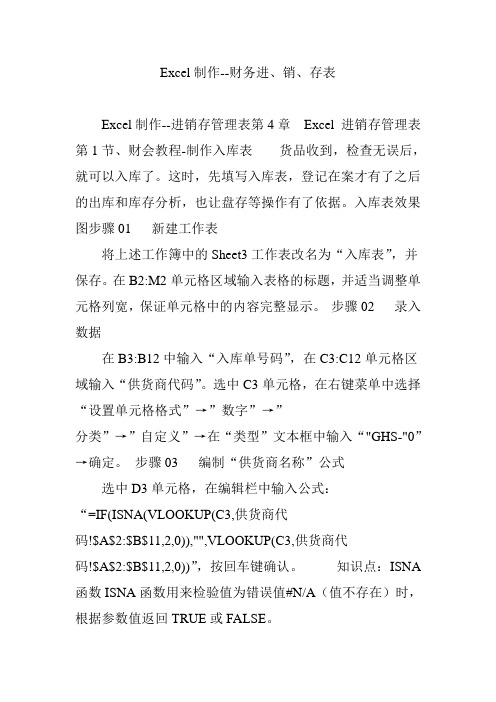
选中F3:F12单元格区域,点击菜单“数据”→选择数据工具栏中的“数据有效性”→弹出“数据有效性”对话框→在“允许”下拉菜单中选择“序列”→在“来源”文本框中输入“有,无”,点击确定按钮完成设置。步骤10选择有或无
选中D3单元格,将光标移到单元格右下角,当光标变成黑十字形状时,按住鼠标左键不放,向下拉动光标到D12单元格松开,就可以完成D4:D12单元格区域的公式复制。步骤05录入“入库日期”和“商品代码”
将“入库日期”列录入入库的时间,选中G3单元格,按照前面的方法,自定义设置单元格区域的格式,并录入货品代码。步骤06编制“商品名称”公式选中H3单元格,在编辑栏中输入公式:“=IF(ISNA(VLOOKUP(G3,货品代码!A:D,2,0)),"",VLOOKUP(G3,货品代码!A:D,2,0))”,按回车键确认。使用上述公式复制的方法,将H3单元格中的公式复制到H4:H12单元格区域。步骤07编制“规格”公式
对字体、字号、居中、边框线等进行设置,并取消网格线的显示。 使用同样的方法,制作“供货商代码”表格和“领用人代码”表格,这里就不重复步骤了,表格实际显示效果如下。
选中A2:A11单元格区域,点击菜单“数据”→“数据有效性”,弹出“数据有效性”对话框。选择“设置”→在“允许”下拉列表中选择“文本长度”,在“数据”下拉菜单中选择“等于”,在“长度”文本框中输入“3”,点击“确定”按钮完成有效性的设置。
现在,你会发现在货品代码栏中,小于或大于3位的代码都无法输入了。步骤03录入数据
产品进销存库存管理表Excel模板

金额 640 3,795 1,890 810 8,800 9,436 7,623 23,808 189 735 2,478 2,106 462
备注
每日库存明细查询
日期
1月20日
原库存数 量
入库数量
出库数量
结存数量
50
50
80
20
初期金额 入库金额 出库金额 结存金额
1,600
495
3840
640
产品明细查询
2,206
初期金额 入库金额 出库金额 结存金额
67,628 86,117 142,152 58,977
55
27
1,485 100
4月6日 产品1 规格5 332
25
8,300 196
5月7日 产品3 规格6 319
28
8,932 468
6月8日 产品4 规格7 426
21
8,946 268
7月9日 产品6 规格8 409
31 12,679 387
8月10日 产品1 规格9 226
21
4,746 202
11
495
200
18
990
350
27
2,700
125
25
4,900
176
28
13,104 450
21
5,628
331
31
11,997
28
21
4,242
419
21
4,200
433
42
16,800 417
18
3,744 257
42
16,212 421
出库 单价
48
金额 3,840
仓库出入库台账excel表格,自动计算库存,有进销存报表
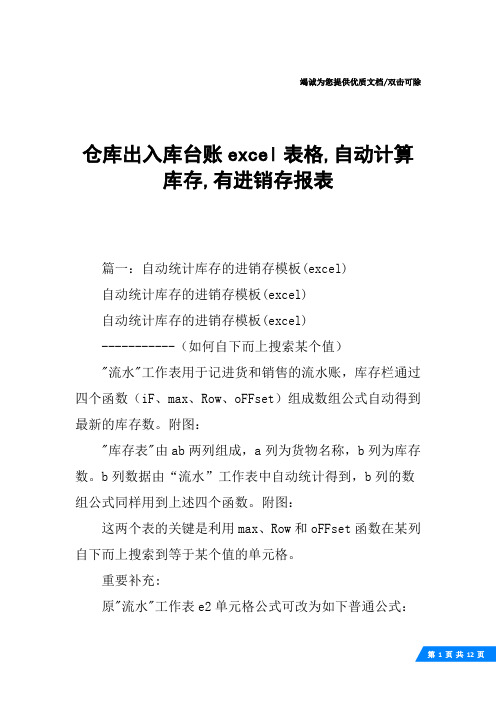
竭诚为您提供优质文档/双击可除仓库出入库台账excel表格,自动计算库存,有进销存报表篇一:自动统计库存的进销存模板(excel)自动统计库存的进销存模板(excel)自动统计库存的进销存模板(excel)-----------(如何自下而上搜索某个值)"流水"工作表用于记进货和销售的流水账,库存栏通过四个函数(iF、max、Row、oFFset)组成数组公式自动得到最新的库存数。
附图:"库存表"由ab两列组成,a列为货物名称,b列为库存数。
b列数据由“流水”工作表中自动统计得到,b列的数组公式同样用到上述四个函数。
附图:这两个表的关键是利用max、Row和oFFset函数在某列自下而上搜索到等于某个值的单元格。
重要补充:原"流水"工作表e2单元格公式可改为如下普通公式:=iF(a2="","",sumpRoduct((b$2:b2=b2)*c$2:c2-d$2:d2)) "库存表"b2单元格公式也可改为如下普通公式:=iF(a2="","",sumpRoduct((流水!b$2:b$10000=a2)*流水!c$2:c$10000-流水!d$2:d$10000))特别提示:经过改进,此模板含有“流水”、“实时库存”、“进货月报”、“销货月报”四个工作表,只需要在“流水”工作表中记录进货、销货情况,其余三个工作表数据自动生成。
需要此模板的网友,发消息将你的邮箱告诉我即可。
篇二:excel简易进销存仓库库存管理系统肯特最新力作二《仓库库存管理系统》,通过Vba编程的形式制作而成;它操作简易,可以帮助中小企业、个体经营者完善仓库库存管理,极力推荐!................................................主要功能介绍:1、支持备份功能,再也不担心数据丢失了2、基础档案建立后,可支持模糊查找,即根据关键字快速匹配要录入的商品信息3、简易录入出入库数据后,可时时查询库存余额表及库存明细表功能界面截图如下:获取方法:关注微信公众号:ptexcel,点击右下方自定义菜单栏"私人定制"篇三:用excel实现进销存自动统计用excel实现进销存自动统计随着电脑的普及应用,每一台电脑都可以灵活方便地安装使用excel软件。
先进先出法的进销存excel表模板

一、导言先进先出法(FIFO法)是一种常用的库存管理方法,它要求先购物的存货应该先出售,以保证库存的新鲜度和品质。
在日常生活中,许多企业和个体经营者都需要进行进销存管理,而使用Excel表格是一种便捷的方式。
本文将介绍一种适用于先进先出法的进销存Excel表模板,以帮助读者更好地进行库存管理。
二、模板的构成1.库存信息记录模块:用于记录存货的名称、进货日期、进货数量、单价等信息。
2.销售信息记录模块:用于记录销售的日期、销售数量、销售单价等信息。
3.库存结余计算模块:根据进货和销售信息计算每种存货的结余数量和金额。
4.先进先出法的计算模块:根据设定的先进先出法规则,进行相应的计算。
三、模板的具体使用方法1.输入库存信息:在库存信息记录模块中,按照要求填写存货的名称、进货日期、进货数量、单价等信息。
2.输入销售信息:在销售信息记录模块中,按照要求填写销售的日期、销售数量、销售单价等信息。
3.自动计算库存结余:根据输入的库存信息和销售信息,模板将自动计算每种存货的结余数量和金额。
4.先进先出法的计算:根据设定的先进先出法规则,模板将自动进行先进先出法的计算,并给出相应的结果。
四、模板的优势1.结构清晰:模板按照进货、销售、结余、先进先出法的顺序进行了模块化设计,便于用户按部就班地进行操作。
2.自动化计算:模板内置了丰富的公式和函数,能够自动进行库存结余和先进先出法的计算,减少了用户的手动操作。
3.灵活性强:模板中的数据可以根据实际情况进行调整,满足不同行业、不同规模企业的需求。
五、使用注意事项1.确保数据准确性:在使用模板的过程中,用户需要中实时更新进货和销售信息,以保证数据的准确性。
2.合理设置先进先出法规则:不同存货可能有不同的保质期和流通速度,用户需要根据实际情况合理设置先进先出法规则。
3.备份数据:为了避免意外情况导致数据丢失,用户需要定期备份模板中的数据。
六、结语以上就是介绍了一个适用于先进先出法的进销存Excel表模板的使用方法及注意事项。
- 1、下载文档前请自行甄别文档内容的完整性,平台不提供额外的编辑、内容补充、找答案等附加服务。
- 2、"仅部分预览"的文档,不可在线预览部分如存在完整性等问题,可反馈申请退款(可完整预览的文档不适用该条件!)。
- 3、如文档侵犯您的权益,请联系客服反馈,我们会尽快为您处理(人工客服工作时间:9:00-18:30)。
1 2 3 4 5
6 7 8 9
10
11
12
13
14
15
16
17
18
19
20
21
22
23
24
25
26
27
28 A B C D E F G H I J K L M N
进销存管理系统软件
29
30
31
32
33
34
35
36
37
38
39
40
41
42
43
44
45
46
47
48
49
50
51
52
53
54
55
A B C D E F G H I J K L M N
使用说明
1、运行本系统请用office excel2007或以上版本,如果使用wps excel请先安装vba插件(可百度搜
索下载),然后必须启动“宏”功能,各版本如何启动,请百度搜索“如何启动excel宏”。
2、本系统部分表格设有工作表保护,点审核-撤销保护单元格即可,功能不能更改,只有目前设计功
能。
3、系统设置:可以设置公司名称和系统名称等;数据管理:如果您要清空本系统目前的范例,则请
点击数据管理—初始化设置(具体请看相关介绍);本系统的备份文件仅供数据还原使用,不能用
excel打开。
4、如何录入数据:先请在“基础资料”填写相关的产品信息、供货单位、领用单位、供货人、入库。
